Come accedere al BIOS su PC Windows 11
Se stai utilizzando Windows 10 o Windows 11, potresti avere vari motivi per accedere al BIOS. Sebbene l’accesso al BIOS su Windows 10 sia piuttosto semplice, le cose sono cambiate con Windows 11.
Su Windows 11, è necessario eseguire alcuni passaggi aggiuntivi per accedere alla schermata del BIOS. L’accesso alla schermata del BIOS può aiutarti a risolvere diversi problemi o permetterti di regolare molte impostazioni.
Leggi anche: Come impostare una password per immagini in Windows 11
3 metodi per accedere al BIOS su PC Windows 11
Fortunatamente, Windows 11 offre diversi modi per accedere alla schermata del BIOS e in questo articolo ne elencheremo alcuni. Quindi, diamo un’occhiata a come accedere al BIOS su computer Windows 11.
1. Accedi al BIOS di Windows 11 premendo un tasto specifico
Bene, il modo più semplice per accedere al BIOS su Windows 11 è usare un tasto sulla tastiera. È necessario premere un tasto specifico durante l’accensione del computer.
Tuttavia, il problema qui è che la chiave per accedere al BIOS varia in base al produttore. Ad esempio, F2 potrebbe essere la chiave per accedere al BIOS in alcuni computer, mentre molti computer consentono di accedere al BIOS premendo il tasto F7, F8, F11 o F12.
Devi trovare la chiave appropriata per accedere alla schermata del BIOS. Se conosci la chiave, riavvia il PC e premi la chiave nella prima schermata iniziale che si apre.
2. Accedi al BIOS dalle impostazioni di Windows 11
Se non conosci il tasto della tastiera, puoi utilizzare le impostazioni di Windows 11 per accedere al BIOS. Ecco cosa devi fare.
1. Prima di tutto, premi il pulsante Tasto Windows + I sulla tastiera. Si aprirà la pagina Impostazioni, seleziona Sistema nel riquadro di sinistra.
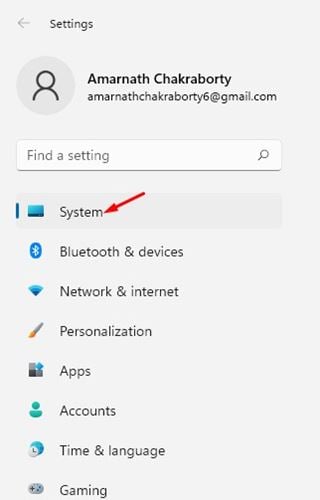
2. Nel riquadro di destra, fai clic sull’opzione Ripristino come mostrato di seguito.
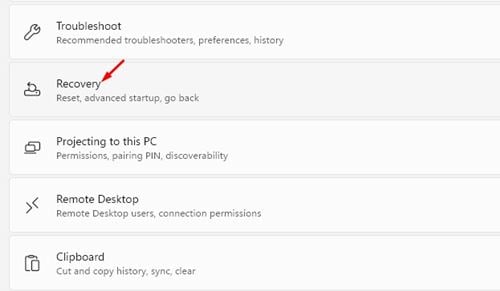
3. Nella pagina successiva, fai clic sul pulsante Riavvia ora dietro l’Avvio avanzato.
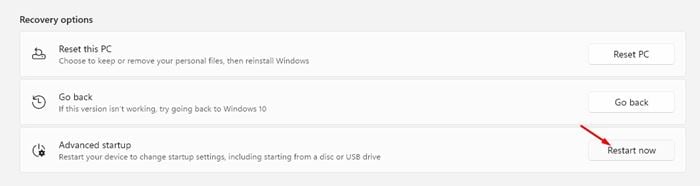
4. Nel popup di conferma, fai clic sul pulsante Riavvia ora.

Ora vedrai una schermata Scegli un’opzione; devi accedere a Risoluzione dei problemi > Opzioni avanzate > Impostazioni firmware UEFI. Nella schermata successiva, fai clic sul pulsante Riavvia.
Questo è tutto! Hai fatto. Dopo il riavvio, sarai in grado di accedere alla modalità BIOS del tuo PC.
3. Accedi al BIOS di Windows 11 con Windows Terminal
In questo metodo, utilizzeremo il Terminale di Windows per accedere al BIOS di Windows 11. Ecco cosa devi fare.
1. Prima di tutto, apri la ricerca di Windows 11 e digita Windows Terminal. Quindi, apri il terminale Windows dall’elenco.
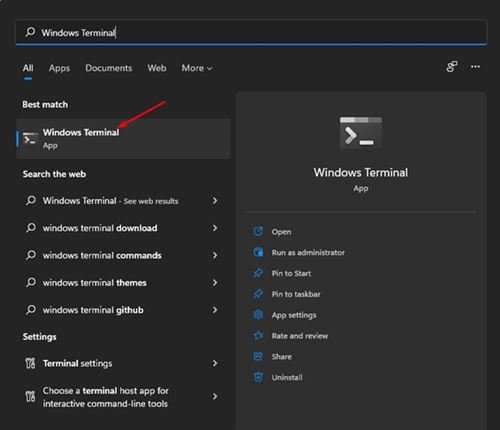
2. Ora devi eseguire il comando indicato di seguito.
spegnimento/r/o/f/t 00
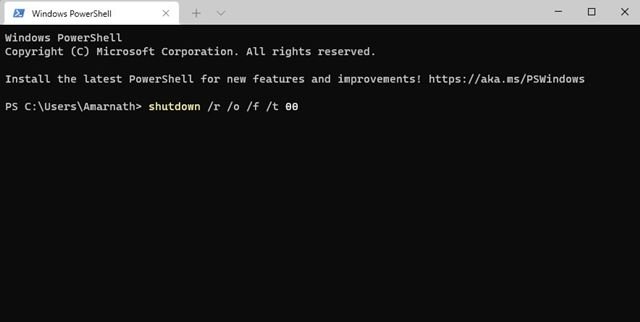
3. Il comando ti porterà alla schermata Scegli un’opzione. Successivamente, devi accedere a Risoluzione dei problemi > Opzioni avanzate > Impostazioni firmware UEFI. Nella schermata successiva, fai clic sul pulsante Riavvia.
Questo è tutto! Hai fatto. Dopo il riavvio, sarai in grado di accedere alla modalità BIOS del tuo PC.
Quindi, questa guida spiega come accedere al BIOS sul tuo PC Windows 11. Spero che questo articolo ti abbia aiutato! Per favore condividilo anche con i tuoi amici. Se hai dei dubbi relativi a questo, faccelo sapere nella casella dei commenti qui sotto.

